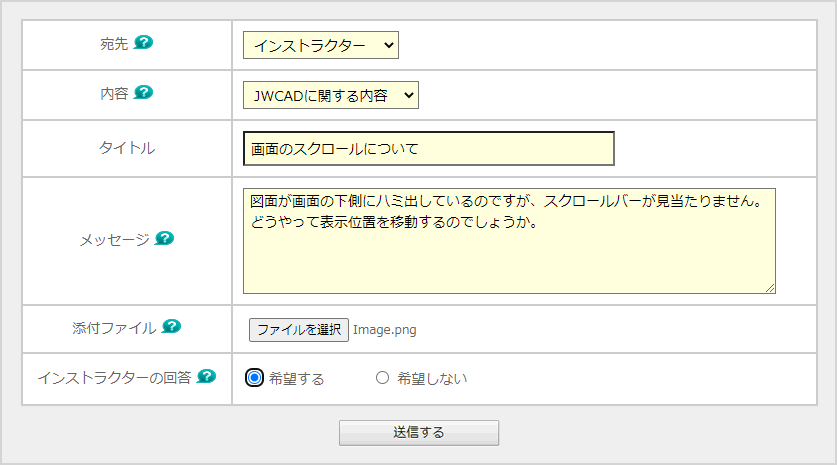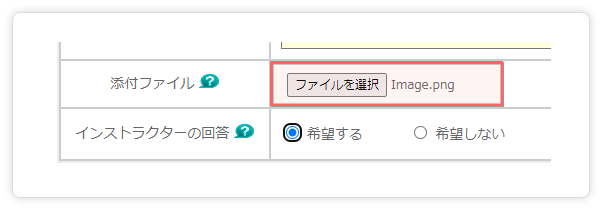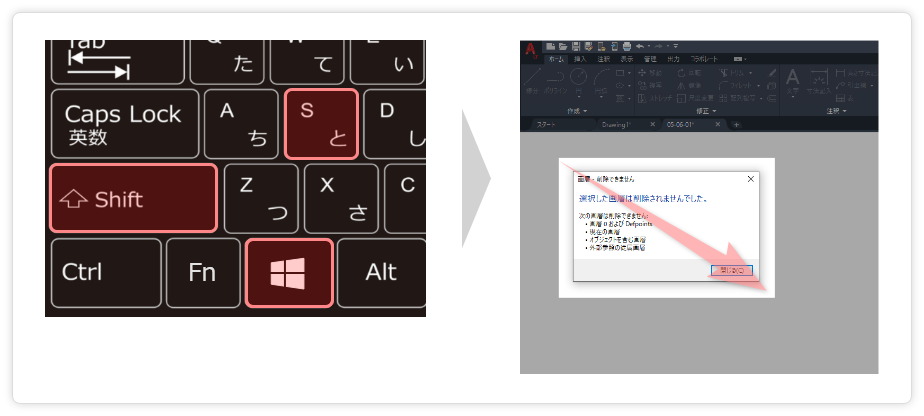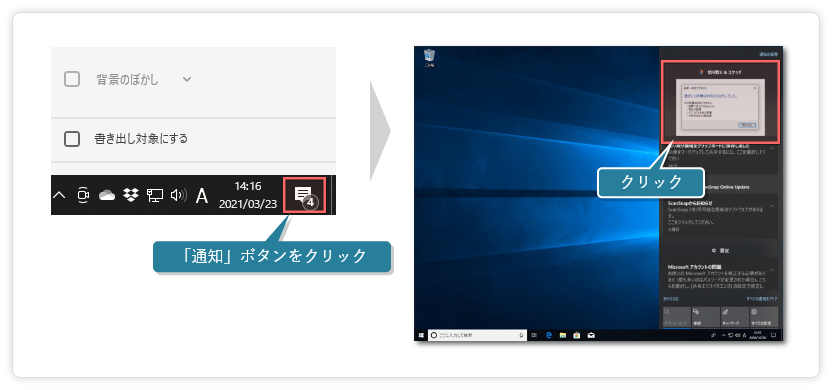| 「サポートWeb」は皆様のサポート窓口です。
当スクールのサービスの利用方法や学習内容でご不明な点がございましたら「サポートWeb」よりお寄せください。
ご利用方法
- 学習システムにログインします。
- 「サポートWeb」ボタンをクリックします。
- 下図の画面が現れたら必要事項を入力して「送信する」ボタンをクリックします。
|
【重要】以下のようなご質問を頂いた場合は、回答をお断りする場合がありますのでご注意ください。
- 受講者のお仕事に関わるご質問。又は、学習と関係のない図面に関するご質問。
- 学習カリキュラムから大きく外れたご質問。
|
返答の確認方法
インストラクターからの返答があると、書き込みを通知するメールが送信されます。
メールに記載されているURLをクリックすると掲示板が表示され、書き込み内容を確認することができます。
- メールが届かない場合は「迷惑メールフォルダ」に振り分けられている可能性があります。
- 頂いたご質問の回答は、通常、当日又は翌営業日の回答となります。
|
図面ファイルの添付
ご質問をお寄せいただく際に、編集途中の図面ファイルを添付いただくと、皆様の作業状態を正確に把握してより的確な返答が行えるようになりますので、添付できる図面ファイルがある場合はできるだけ添付してください。
(添付できるファイルサイズの上限は1.2MB)
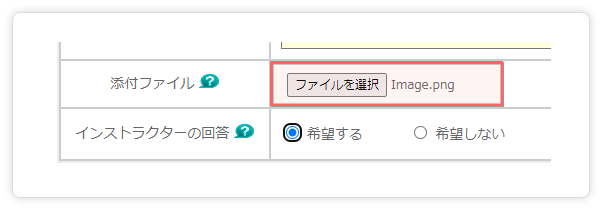
画面イメージ画像の添付
ご質問の内容によっては、ファイルの添付が難しい場合もあります。
そのようなときは下記手順に従い、パソコンの画面イメージ(画像)を取り込んでお送りください。
Windows10による画面イメージの取り込み手順
- キーボードの「Windows」「Shift」「s」の3つのキーを同時に押します。
- ドラッグ操作で取り込む範囲を指定します。
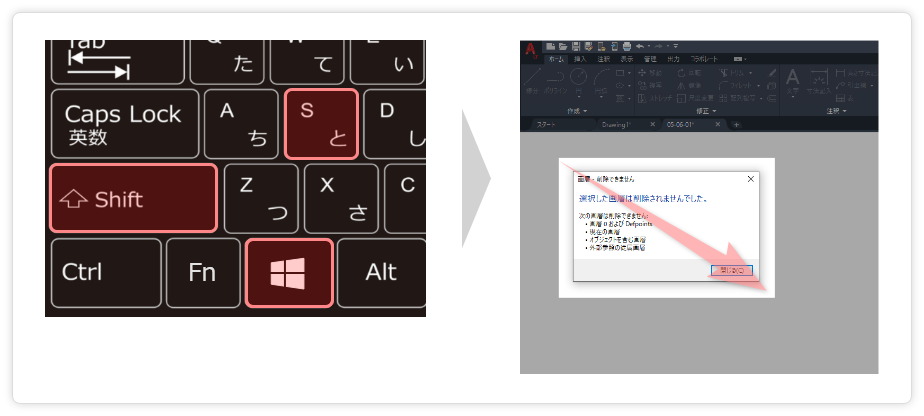
- 画面右下の「通知」ボタンをクリックします。
- 右上に取り込んだ画像が表示されますので、その画像をクリックします。
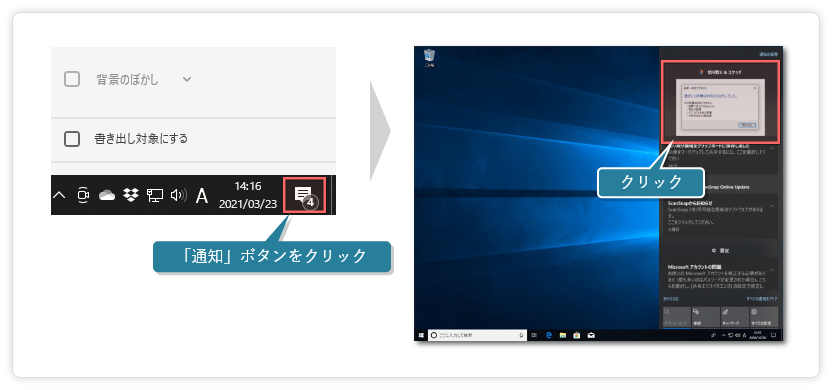
- ウィンドウが表示されたら「名前を付けて保存」ボタンをクリックします。
- 任意のフォルダを指定したら「保存」ボタンをクリックします。これで画面イメージが保存されました。

- 「サポートWeb」よりご質問をお寄せいただく際に、「ファイルを選択」ボタンをクリックし、保存した画像ファイルを指定すると、画面イメージを添えて質問することができます。
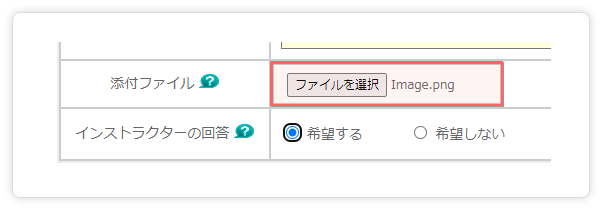
|